Làm cách nào để khởi động lại Huawei MatePad SE 11 inch?
Huawei MatePad SE11-inch là một sản phẩm hoàn toàn mới vừa được phát hành chính thức. Máy tính bảng này có thiết kế ngoại hình rất đẹp và cũng cung cấp cho người dùng nhiều chức năng. Nó đã rất được ưa chuộng kể từ khi phát hành chính thức. đó HuaweiMatePadSE11 Làm cách nào để khởi động lại inch?Hãy cùng xem tiếp nhé!
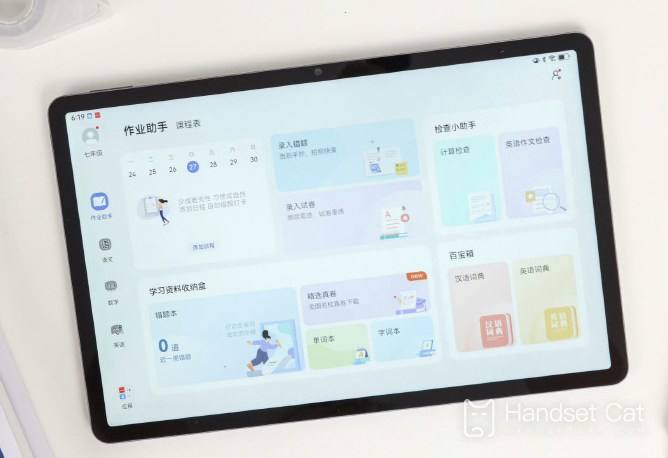
Làm cách nào để khởi động lại Huawei MatePad SE 11 inch?
Phương pháp khởi động lại Huawei MatePad SE 11 inch là nhấn và giữ nút nguồn trong vài giây cho đến khi máy tính bảng bật lên menu khởi động lại, sau đó nhấp vào Khởi động lại và nhấp vào Khởi động lại theo trình tự.Nếu máy tính bảng không hoạt động bình thường,bạn cũng có thể thử buộc khởi động lạibằng cách nhấn và giữ nút nguồn và nút giảm âm lượng cùng lúc hoặc nhấn và giữ nút nguồn trong hơn 10 giây (tùy thuộc vào kiểu máy của bạn) cho đến khi màn hình của máy tính bảng Nó chuyển sang màu đen và sau đó lại sáng lên với Logo Huawei, cho biết máy tính bảng đang bị buộc khởi động lại.
Trong quá trình khởi động lại bắt buộc, máy tính bảng có thể rung một hoặc nhiều lần. Điều này là bình thường, vì vậy hãy yên tâm sử dụng.Sau khi đợi logo Huawei xuất hiện, máy tính bảng sẽ bắt đầu khởi động lại.Tại thời điểm này, bạn có thể nhả nút nguồn và để máy tính bảng tự hoàn tất quá trình khởi động lại.Sau khi quá trình khởi động lại hoàn tất, máy tính bảng sẽ trở lại trạng thái bình thường.
Mọi người chắc hẳn đã học cách khởi động lại Huawei MatePad SE 11 inch!Cấu hình hiệu năng của chiếc máy tính Huawei này vẫn rất tốt, tỷ lệ giá/hiệu năng cũng rất cao. Nếu có nhu cầu, bạn có thể lựa chọn tùy theo nhu cầu của mình.












